05 Sep'25
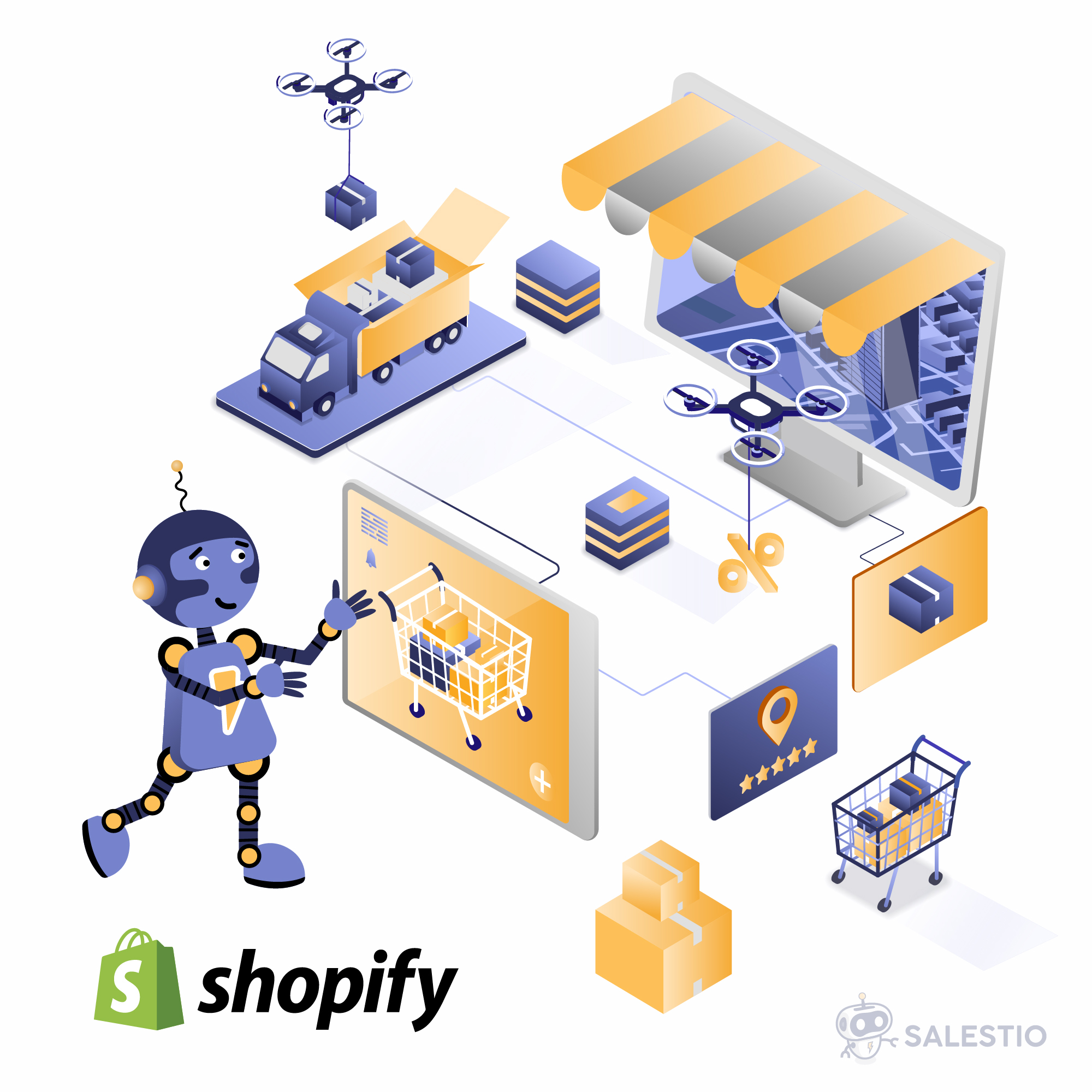
Salestio dient als Mittel, um Ihren Shopify-Shop mit Amazon, eBay und Etsy zu verbinden. In diesem Artikel werden wir die wichtigsten Funktionen durchgehen, die dazu beitragen, Ihre Angebote mit dem Shopify-Shop synchron zu halten.
Shopify-Katalog an Marktplätze senden
Salestio kann die Artikel aus Ihrem Shopify-Shop an Marktplätze Ihrer Wahl senden. Die Angebote können mit den gleichen Variationen, Bildern und Produktinformationen veröffentlicht werden, genau wie sie sich derzeit im Shop befinden.
Nachfolgend sind die allgemeinen Schritte zum Veröffentlichen der Artikel aufgeführt:
Verkäuferkonto verbinden
Das Hinzufügen des Verkäuferkontos ist der erste Schritt jedes Verbindungsprozesses. Gehen Sie zur Registerkarte Konten und klicken Sie auf “Konto hinzufügen”, um die Details einzugeben und sich beim Marktplatz anzumelden.
Erstellungsprofil konfigurieren
Hier können Sie angeben, welche Marktplatzkategorie zum Veröffentlichen der Artikel verwendet werden soll, zusammen mit den Produktspezifikationen wie Materialien, Stil, Abteilung und mehr. Dies ist ein optionaler Schritt, wenn Sie Produkte an Amazon senden (für Artikel, die sich bereits im Amazon-Katalog befinden). Weitere Details finden Sie in unserem Amazon-Leitfaden.
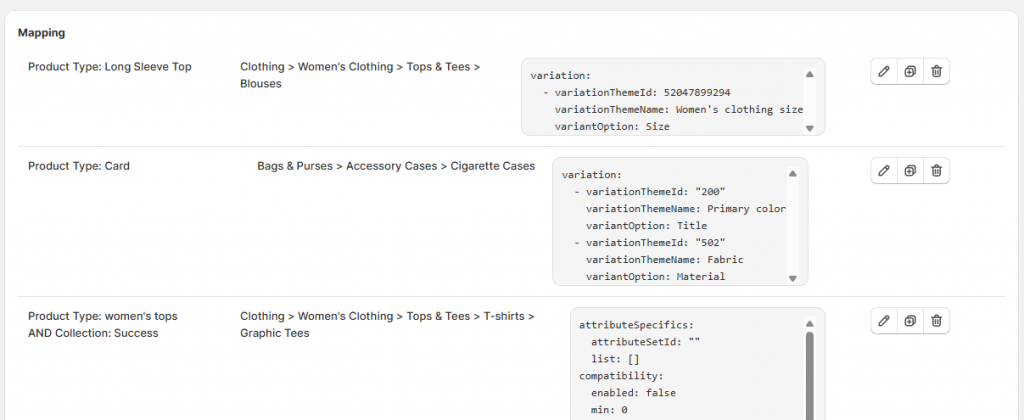
Globales Profil hinzufügen
Im globalen Profil können Sie Preis- und Bestandssynchronisierungsregeln konfigurieren. Salestio bietet von Anfang an ein Standardprofil, mit dem Preise und Lagerbestände genau so gesendet werden, wie sie in Shopify sind. Sie können das Standardprofil verwenden oder ein zusätzliches konfigurieren, um die Angebote anzupassen.
Globale Profile können verschiedene Modi für die Synchronisierung verwenden. Sie können beispielsweise die Marktplatzmenge mithilfe des Puffer-QTY-Modus begrenzen oder eine feste Menge im benutzerdefinierten Modus festlegen. Für den Preis können Sie ein einfaches Verhältnis festlegen, um den ursprünglichen Preis im Angebot zu erhöhen oder zu verringern, oder komplexe Regeln verwenden, die in einer Preisvorlage festgelegt sind. Weitere Artikel mit Tipps zur Preisgestaltung und Bestandssynchronisierung finden Sie hier.
Amazon/Ebay-Profil hinzufügen
Amazon/Ebay-Profile enthalten die spezifischen Einstellungen für den Marktplatz. Hier können Sie das Erstellungsprofil aus früheren Schritten aktivieren, Versanddetails oder den Artikelzustand hinzufügen. Für eBay können Sie hier Festpreis- oder Auktionsoptionen angeben. Wenn Sie eine GTIN-Ausnahme für Ihr Seller Central-Konto haben, aktivieren Sie die Option in diesem Profil.
Für eBay können alle gleichen Details direkt während der Erstellung der Verkaufsliste hinzugefügt werden, ohne ein Ebay-Profil hinzuzufügen. Wenn Sie jetzt eines hinzufügen, denken Sie daran, es in der Verkaufsliste auszuwählen.
Beschreibungsvorlage hinzufügen
Salestio erstellt eine Standard-Beschreibungsvorlage, die die Marktplatz-Produktbeschreibung so erstellt, wie sie im Shopify-Shop ist. Stattdessen können Sie eine andere Vorlage hinzufügen, um anzupassen, wie die Beschreibungen aussehen sollen. Hier können Sie weitere Details hinzufügen, CSS-Formatierungen verwenden oder sie vollständig durch Daten aus Shopify-Metafeldern oder benutzerdefiniertem Text ersetzen. Sie können die Produktbeschreibung unter Salestio > Profile > Beschreibungsvorlage anpassen.
Vollständiger Artikel: Beschreibungsvorlagen
Verkaufsliste erstellen
Um eine Verkaufsliste zu erstellen, gehen Sie zu Salestio > Verkaufslisten > Verkaufsliste hinzufügen.
Diese Liste enthält die Verkaufsartikel, und Sie können sie hier verwalten oder den Status überprüfen. Wenn Sie benutzerdefinierte globale Profile oder Amazon/Ebay-Profile oder Beschreibungsvorlagen hinzugefügt haben, stellen Sie sicher, dass Sie sie hier während der Konfiguration auswählen.
Produkte senden und Ergebnisse überprüfen
Verwenden Sie die Aktionsschaltflächen oben, um Produkte zur Verkaufsliste hinzuzufügen, indem Sie Kategorien zuweisen (Kollektionsmodus) oder einzelne Artikel hinzufügen (Produktmodus).
Wählen Sie die Produkte aus und klicken Sie auf die Aktion “Senden”.
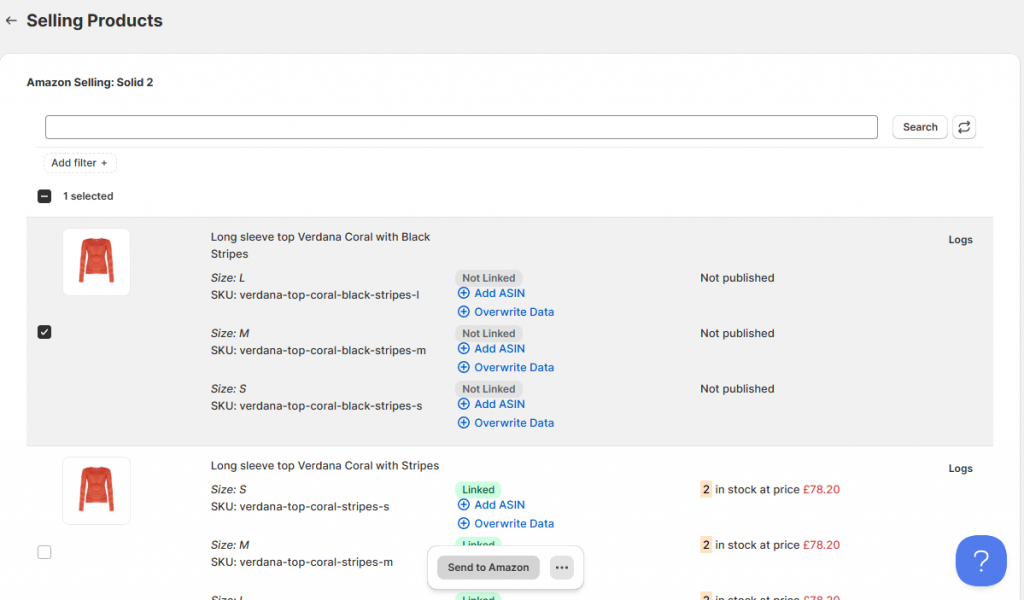
Der Prozess der Veröffentlichung des Artikels kann je nach Marktplatz einige Minuten dauern. Danach ändert sich der Status des Artikels in Verknüpft. Wenn Sie einen Fehlerstatus sehen, überprüfen Sie die Artikelprotokolle, um herauszufinden, was passiert ist:
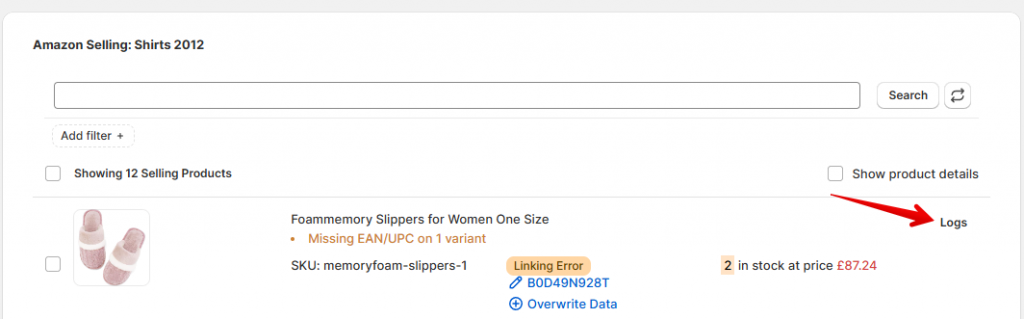
Versuchen Sie, den Fehler zu beheben und den Artikel erneut zu senden. Überprüfen Sie die Lösungen für häufige Fehler in den entsprechenden Artikeln für Amazon, eBay und Etsy.
Mit bestehenden Marktplatzangeboten verbinden
Wenn Sie aktiv auf einigen der Marktplätze verkaufen und nun Shopify-Produkte mit Ihren anderen Lagerbeständen verbinden möchten, bietet Salestio eine einfache Möglichkeit, dies zu tun.
Lagerbestände verbinden
Die Produktliste von den verbundenen Marktplätzen wird in den Tab Lagerbestand in Salestio heruntergeladen. Hier finden Sie die Produkte, die zuvor gelistet wurden. Um die neueste Produktliste zu erhalten, klicken Sie auf “Lagerbestände herunterladen” und wählen Sie Ihr Marktplatzkonto aus.
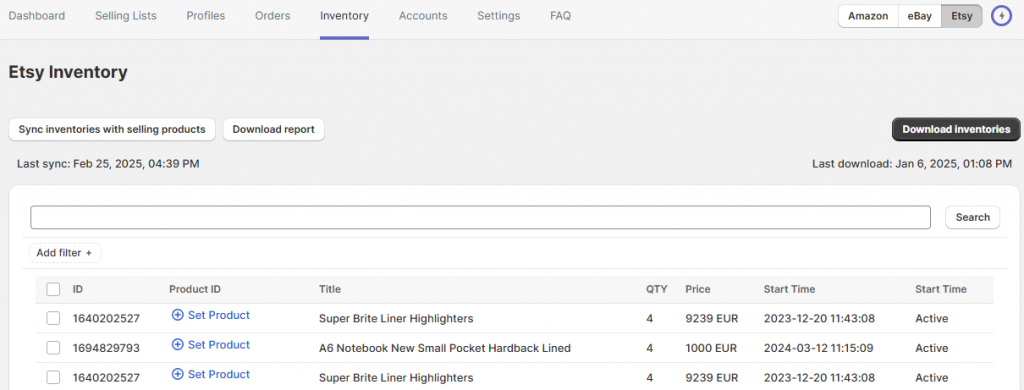
Um die Artikel zu verbinden, klicken Sie auf “Lagerbestände mit Verkaufsprodukten synchronisieren”. Dies hat zwei Auswirkungen:
- Wenn die Artikel keiner Verkaufsliste hinzugefügt wurden, fügt die App sie automatisch einer Liste namens “Migriert…” hinzu. Wenn Sie einige der Artikel zuvor einer Verkaufsliste hinzugefügt haben, bleiben sie an derselben Stelle.
- Alle Artikel, die noch nicht verbunden wurden, werden in den Status Verknüpft geändert.
Die Synchronisierung erfolgt basierend auf der SKU-Übereinstimmung zwischen den Shopify- und den Marktplatzartikeln. Wenn Ihre SKUs nicht übereinstimmen, richten Sie eine SKU-Zuordnung ein.
Verbundene Artikel aktualisieren
Wir empfehlen, nach dem Verknüpfen der Artikel eine erste Synchronisierung durchzuführen. Gehen Sie zu Ihrer Verkaufsliste, wählen Sie die Artikel aus und führen Sie die Aktualisierungsaktion aus (“Preis & Menge aktualisieren” für Etsy oder Amazon, “Schnell überarbeiten” für eBay).
Nachdem die Artikel verknüpft sind, scannt Salestio den Shopify-Shop weiterhin nach Änderungen und synchronisiert automatisch Menge und Preis mit dem Marktplatz.
Bestellungen synchronisieren
Salestio ermöglicht die Verwaltung von Bestellungen von mehreren Plattformen in einem einzigen Shopify-Shop. Nachdem Sie ein Verkäuferkonto verbunden haben, werden neue Bestellungen automatisch angezeigt. Sie finden alle im Tab Bestellungen innerhalb der App.
Vollständiger Artikel zur Bestellsynchronisierung: Verarbeitung von Amazon-, eBay- und Etsy-Bestellungen in Salestio
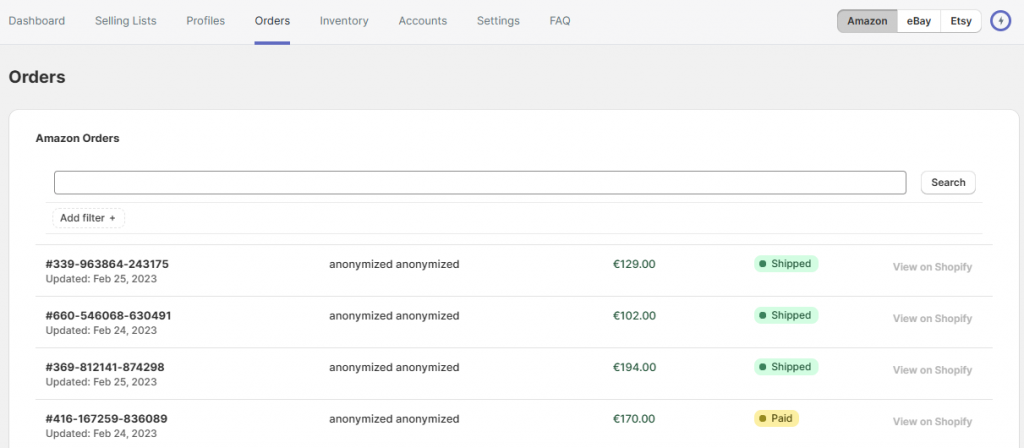
Bestellimport
Salestio erstellt die importierten Bestellungen in Shopify, die Ihren Marktplatz-Shop widerspiegeln. Um eine Shopify-Bestellung zu erstellen, verwendet die App die Artikel-SKU, um eine Übereinstimmung zwischen den Plattformen zu finden und die richtigen Artikel zu verknüpfen. Um die Bestellung in Shopify zu importieren und zu erstellen, muss sie auf dem Marktplatz bezahlt werden. Salestio fügt auch zusätzliche Informationen wie die Marktplatz-Bestell-ID oder Anpassungen im Abschnitt Notizen hinzu.
Erfüllung für Bestellungen aktualisieren
Salestio synchronisiert die Erfüllungsinformationen für die importierten Bestellungen automatisch. Sie können die importierten Marktplatzbestellungen wie reguläre Bestellungen behandeln und sie in Shopify manuell erfüllen oder eine Fulfillment-App eines Drittanbieters verwenden.
Die Synchronisierung funktioniert in beide Richtungen:
- Das Hinzufügen der Erfüllung zur Shopify-Bestellung überträgt die Versandinformationen und die Sendungsverfolgungsnummer an den Marktplatz.
- Die Erfüllung der Bestellung direkt vom Verkäuferkonto aus aktualisiert den Shopify-Status.
Salestio bietet eine breite Palette von Funktionen, die Verkäufern helfen, mehrere Schaufenster an einem Ort zu verfolgen. Starten Sie eine kostenlose 30-Tage-Testversion von Salestio, indem Sie die App aus dem Shopify App Store herunterladen.





